Cách tắt tính năng tự điều chỉnh độ sáng màn hình Win 11
Bạn đang tìm cách tắt tính năng tự điều chỉnh độ sáng màn hình máy tính Win 11? Bạn đang chưa biết làm thế nào để bỏ chế độ này? Bởi đôi khi, tính năng tự điều chỉnh này khiến màn hình của bạn tối đi, và bạn thấy khó nhìn hơn.
Nhưng bạn đừng lo, bạn hoàn toàn có thể tắt tính năng này. Mặc dù trên Win 11, cách tắt tính năng tự điều chỉnh độ sáng màn hình Win 11 hơi khác so với Win 10. Nhưng cách thực hiện cũng khá đơn giản và nhanh chóng. Bạn chỉ cần thực hiện một vài click chuột là xong.
Video chia sẻ cách tắt tự điều chỉnh độ sáng trên Win 11
Nếu bạn đang tìm kiếm nội dung này, thì bạn có thể tham khảo tại video dưới đây. Bạn chỉ cần vào Windows Settings. Sau đó, bạn vào Display – và chọn tiếp Brightness. Khi đó, bạn chỉ cần bỏ tick ở ô Help improve battery by optimizing the content shown and brightness là xong. Chi tiết về cách thực hiện bạn tham khảo trong video dưới đây:
Các bước tắt tính năng tự điều chỉnh độ sáng màn hình Win 11
Thao tác này bạn thực hiện khá đơn giản. Tuy nhiên, nếu không để ý, nhiều bạn có thể không tìm đến đúng phần cài đặt này. Bạn thực hiện theo các bước sau:
Bước 1: Vào Windows Settings
Bạn Click vào nút Start trên thanh taskbar. Sau đó, chọn Settings.
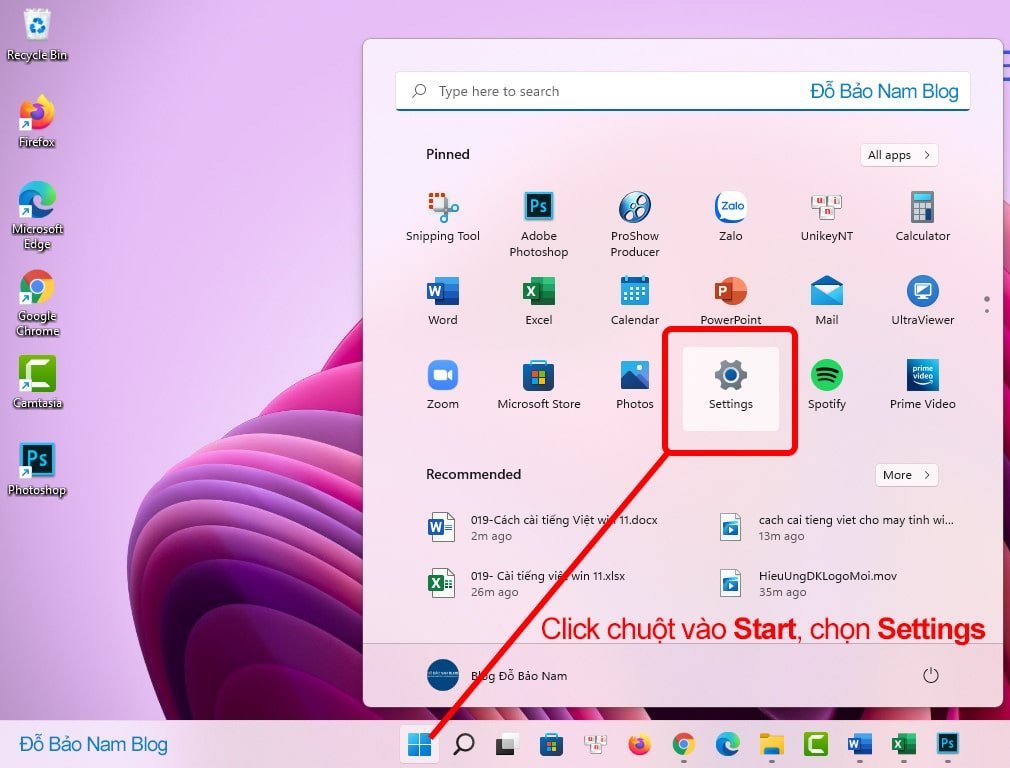
Bước 2: Tắt tính chế độ tự chỉnh độ sáng
Tại menu System, bạn click vào Display ở dòng đầu tiên.

Sau đó, bạn click tiếp vào Brightness (cũng ở dòng đầu tiên).
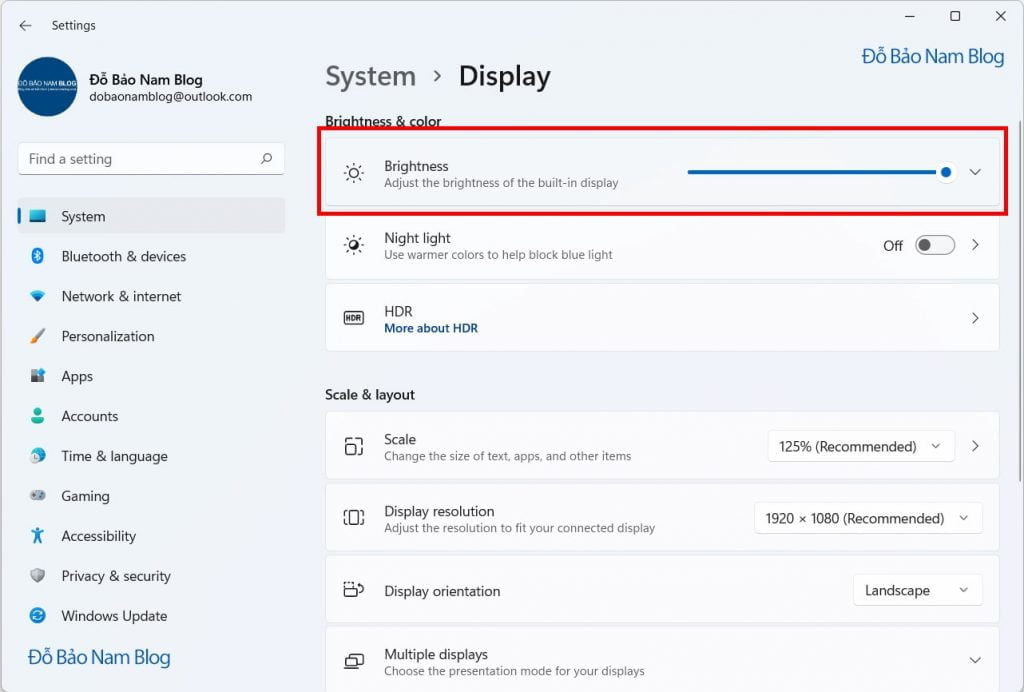
Khi đó, bạn sẽ nhìn thấy Win 11 đã tick sẵn vào ô Help improve battery by optimizing the content shown and brightness. Bạn chỉ cần bỏ tick ở ô này là xong.
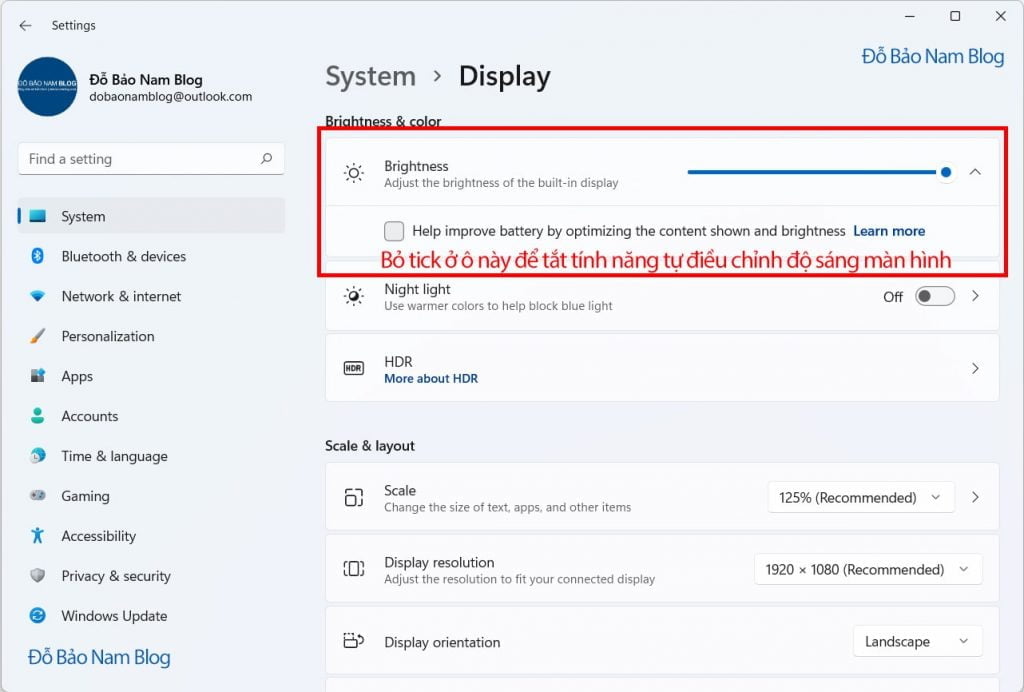
Và như vậy chỉ một vài thao tác đơn giản ở trên, bạn đã hủy tính năng này thành công. Đây là một thủ thuật máy tính hay trên Win 11 mà ít ai để ý đến. Chỉ khi thực sự cần thiết, bạn mới để ý đến tính năng này. Ngoài những thủ thuật này, bạn có thể tham khảo thêm nhiều bài viết hữu ích khác trên kênh Đỗ Bảo Nam Blog! Xin cảm ơn!
Các trang web chính thức của Đỗ Bảo Nam Blog:
- Website: dobaonamblog.com
- Kênh youtube: youtube.com/dobaonamblog




